グーグル サーチ コンソールを登録してみた!
よくわからないが解析ツールのひとつらしい・・・
亀山ルカさんの本を買いました(^^;)v
これによると、Google Search Console や Google Analytics に登録しないといけないらしいのでやってみたキロク。
なぜか、Google Search Console から。
「グーグルサーチコンソール」で検索をかけてみると、どうやらその昔 gooブログ の時に設定していたらしく、
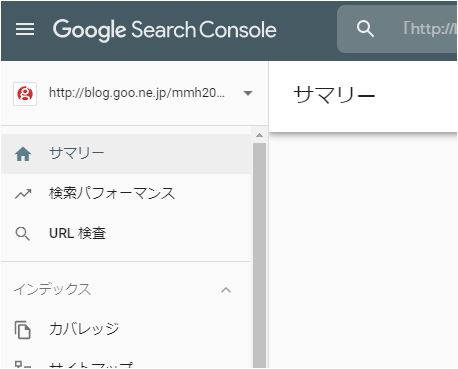
いきなり自分の画面が表示されました!
活用してなかった・・・(^^;)
よくわからないけど、ここに追加してみることにしました。
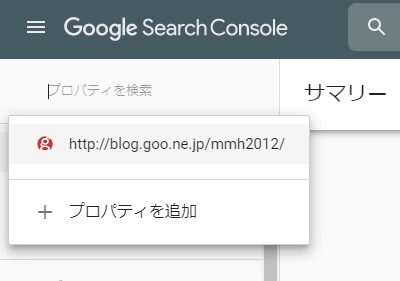
こんな感じで プロパティ追加 すると、
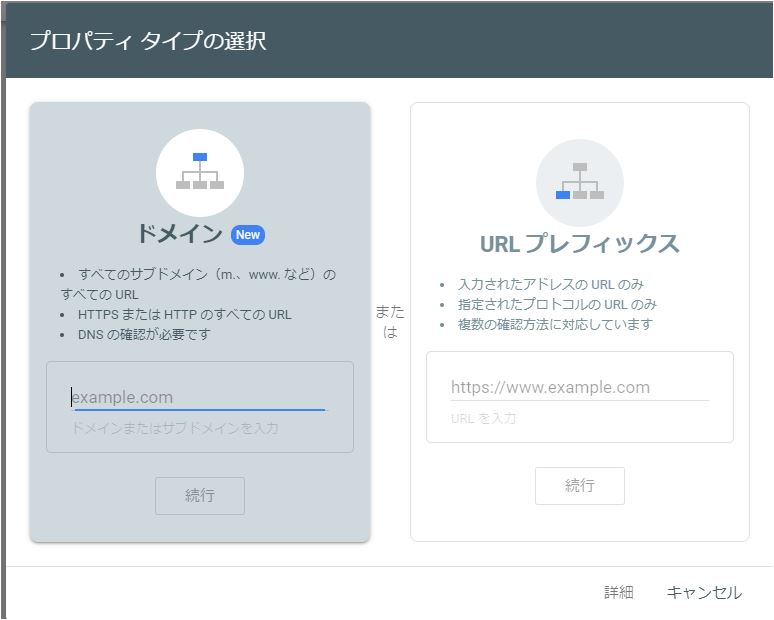
ドメインを仮に調べてみるような画面が出るので、ここに我が mmhtohoho.com を投入!
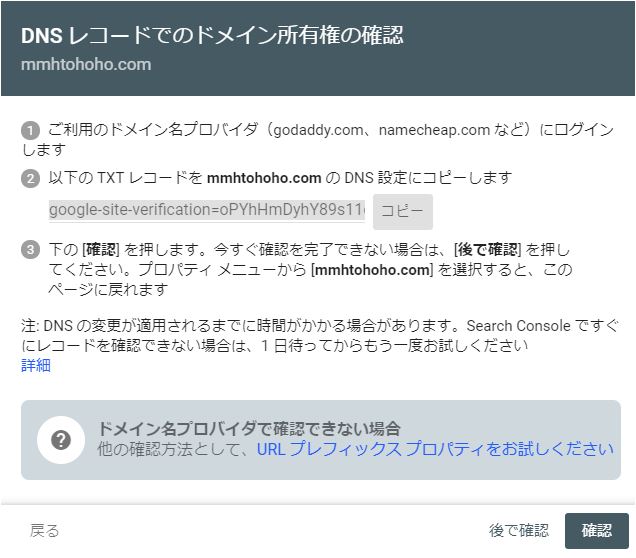
こんな画面が出て、「コピー」しますが、
その前に、
自分ちのDNS管理画面を開く必要があるらしいので、
ここは残したまま、別のタブでスタードメインの管理画面を開きます。
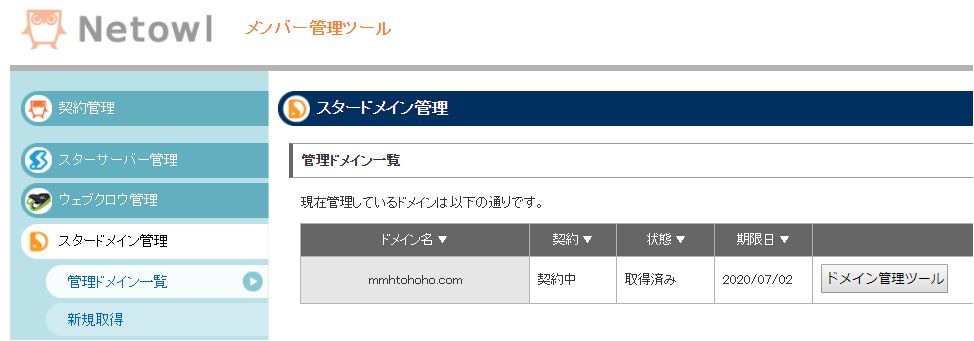
「ドメイン管理ツール」をクリック。

DNSレコード編集をクリック 「レコード追加」をクリックして、
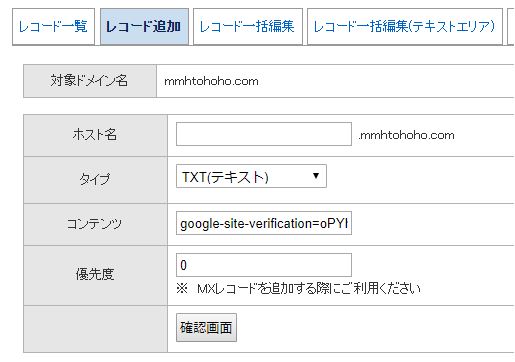
この画面で、タイプを TXT にする。コンテンツ にグーグルの画面でコピーした内容をそのまま貼り付ける。
で完了!
確認画面 をクリックします。
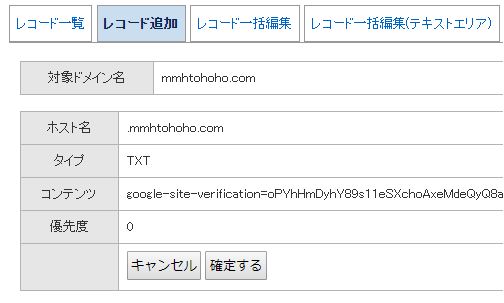
これでいいらしいので、確定する を押します。
ありがたみはわからないけど、まずは言われた通りに(^^;)


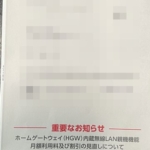
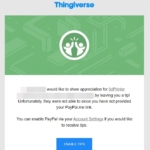

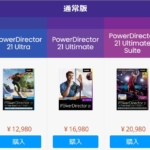
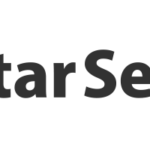

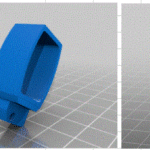
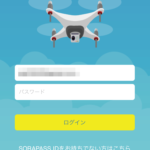
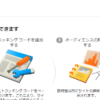

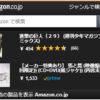
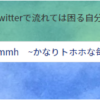
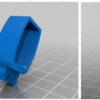
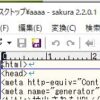
ディスカッション
コメント一覧
まだ、コメントがありません